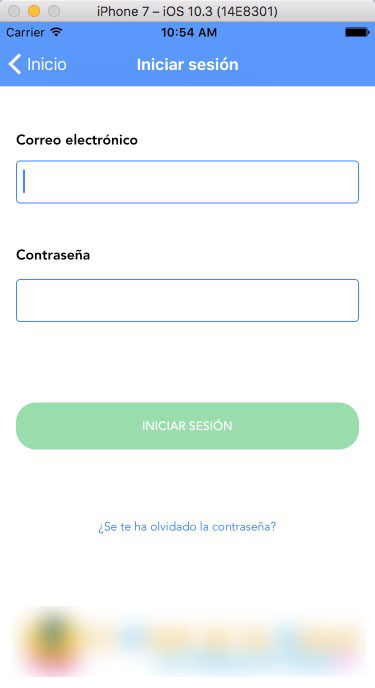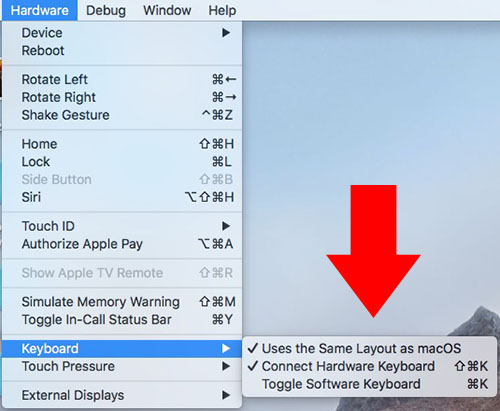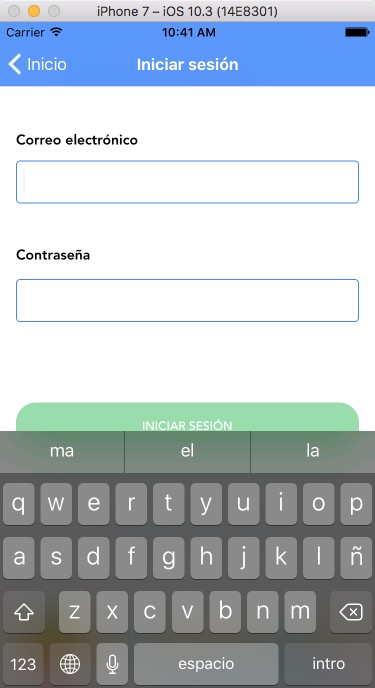A volte, Quando noi stiamo programmazione sul piattaforma iOS, Quando si esegue la compilazione e esecuzione del nostro App sul iPhone o iPad Simulator, Quando si fa clic su un campo di testo UITextField, non viene visualizzato il software per tastiera sullo schermo del simulatore per permetterci di immettere il testo necessario nel campo.
Di fronte a questa situazione, Si può diventare un po ' pazzo a rimuginare su questo perché normalmente, Quando si fa clic su un UITextField che Inserisci campo dati, la tastiera è di solito aperta automaticamente. Cosa succede poi? Il problema sta nella connessione della tastiera fisica sul tuo Mac. con il simulatore di proprio.
Se navighi, Nel dal menu della Simulatore iPhone o iPad, al menu Hardware > Tastiera, Potete vedere le seguenti opzioni:
Per impostazione predefinita, l'opzione Collegare la tastiera Hardware è attivato. Questa opzione fa sì che il tastiera del computer Collegare direttamente per la Simulatore e, per impostazione predefinita, Quando si gioca su un campo di testo per immettere dati, il software della tastiera non si apre, ma è possibile immettere il testo direttamente dalla tastiera di Mac.
Dal contrario, Se si disattiva questa opzione, Scollegare la tastiera dal tuo Mac del simulatore, impedirás testo direttamente con la tastiera, e avrete a che fare con la tastiera normalmente visualizzata sullo schermo su iPhone o iPad.
Che cosa è l'opzione migliore? Poiché dopo aver collegato la tastiera fisica del tuo Mac per il simulatore è una grande vantaggio, consente di immettere il testo direttamente dalla, e non avendo a che fare con il mouse tramite la tastiera del software Simulator; e dal momento che è anche conveniente per il viene visualizzata la tastiera software su schermo per sapere come davvero sarà l'applicazione che si sta sviluppando, la cosa migliore è viene visualizzata la finestra di lasciare l'hardware tastiera collegati e rendono la tastiera software.
Per fare questo, avendo ancora la connessione con la tastiera hardware abilitata, Devi semplicemente cliccare sull'opzione dal menu Hardware > Tastiera > Attiva/disattiva Software tastiera, o, più rapidamente, utilizzare la combinazione di tasti Comando + K (CMD + K).
In questo modo, È possibile utilizzare il tastiera Mac per immettere testo nella Simulatore e si vedrà anche come il software per tastiera sulla schermata dell'applicazione.